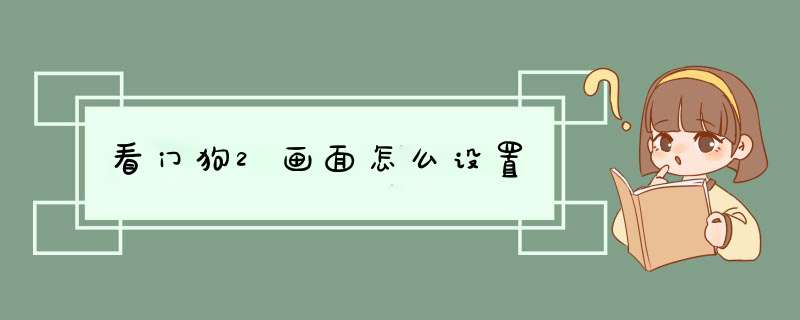
垂直同步:开启此项的话画面会稍微拖慢但能消除转动视角造成的画面断层,N卡用户建议改用驱动内建的“快速”垂直同步能获得更流畅的画面。建议选项:关闭或正常
像素密度:调高像素密度可以减少锯齿,并且对效能的影响没有多重采样抗锯齿那么大,开启页框交错过滤因此效能有余裕的朋友可以开到1.25。建议选项:1.00或1.25
几何:调高几何可以增加物体边缘的圆滑程度,并且画面会增加少许细节,额外细节调低的朋友几何可以尽量调高。建议选项:高至超级
额外细节:为所有物体添加一些细节,但如果不是细看其实看不出什么差别,而且调太高对效能影响颇大。建议选项:0%或40%
地形:地形调高远处的山看起来颜色比较深,远处的地面看起来比较不模糊,高与超级差别很小。建议选项:高或超级
植被:植被影响远距离树木的描绘程度,设置低与超级在近距离树木的表现完全一样,但低设置下近距离的草丛会变粗糙,高与超级差别很小。建议选项:高或超级材质分辨率:最直接实际影响到显存用量的一项,2G显存的朋友千万不能设置为高,否则就算你其他项调再低一段时间后还是会卡成幻灯片,开车卡顿的现象大部分也与此项有关,显存3G以上的建议开高,显存有8G的再开超级。建议选项:中或高
材质过滤:调高有轻微的锐化效果,设置高与超级下材质几乎一样清晰,且此项低与超级占用的显存完全相同。建议选项:高至超级
阴影:对效能也有很大影响的`一项,非常高以上的人物倒影比较不模糊,并且树叶阴影不会闪烁,PCSS或HTFS建议显卡级别有到gtx1080的再开。建议选项:高至超级
头灯阴影:被车灯照射的物体也会列入阴影的计算,例如你站在车灯前身后会出现一条长长的影子,对效能影响不大。建议选项:关闭或2辆车
水面:调高水面波光与倒影会变多,水面看起来会更加漂亮。建议选项:高
反射:影响到许多画面呈现的反射效果,甚至也会影响到水面与空间反射,推荐开高获得最好的效果。建议选项:高画面空间反射效果:地面看起来会有潮湿的效果,开启的话雨天看起来会自然漂亮很多,甚至许多室内的地面反射也会有所改变。建议选项:非常高或超级
旧金山雾景:会在靠海的地方出现云体雾,但是见到的机率颇低,关闭此项仍能见到一般的雾景,效能有余裕的话再开启。建议选项:关闭或开启
景深:远距离的景色会模糊掉,画面太靠近主角的话近景也会模糊,不喜欢这种效果的话可以关闭来获得2帧。建议选项:关闭或开启
动态模糊:视角转动时会出现模糊的特效,开车时速度太快也会出现,但在模糊的瞬间偶尔可能会有一时的卡顿感觉。建议选项:关闭
光晕渲染:画面增加一些光晕的特效,对效能影响不大。建议选项:开启
环境光遮蔽:使用越好的环境光遮蔽画面看起来会越立体,投射的阴影会越深越多,此项对效能的影响还比“阴影”少,且SSBC、HMSSAO、HBAO+消耗的效能其实差不多。建议选项:HBAO+
页框交错过滤:开启此项后帧数会提高20至30帧之多,且画面若不是很仔细看的话其实没什么差别,可谓看门狗2中最先进的技术,显卡不到gtx1070等级的都应该开启此项来给其他项目发挥空间。建议选项:开启
多重采样反锯齿:如果关了页框交错过滤而要用多重采样反锯齿的朋友建议使用TXAAx2反锯齿就足够了,再上去对效能影响太大
后制反锯齿:此项算是轻微的反锯齿,对效能影响很小。SMAA的画面比FXAA清晰,且在雨天时SMAA的效果比较好。建议选项:SMAA
亮度:调低此项色彩会变得更浓,阴影会更黑,画面看起来更立体,但画面也会变暗。个人调到45%就觉得画面看上去好多了,此项可依各人喜好作调整
锐利度:调高此项整个画面甚至材质都会变得更清晰,材质分辨率无法调很高的人可以调高锐利度来补,但调太高画面会变亮且失真,消耗的效能也变多。个人调到10%就觉得很清晰了,此项可依各人喜好作调整。
1、左键点击开始菜单,选择控制面板。2、在d出的控制面板中,选择硬件和声音,鼠标是属于硬件的范畴,点击硬件。
3、在d出的新的界面中,选择设备和打印机下面的鼠标。
4、进入到了修改鼠标参数的属性窗口,点击指针选项选项卡,移动下面有说明,选择指针的移动速度。
5、通过不断的拉取快慢之间的刻度条,以用来获得最佳的使用手感。
6、设定完毕后,点击确定即可。以上是看门狗2驾驶灵敏设置方法。
欢迎分享,转载请注明来源:内存溢出

 微信扫一扫
微信扫一扫
 支付宝扫一扫
支付宝扫一扫
评论列表(0条)